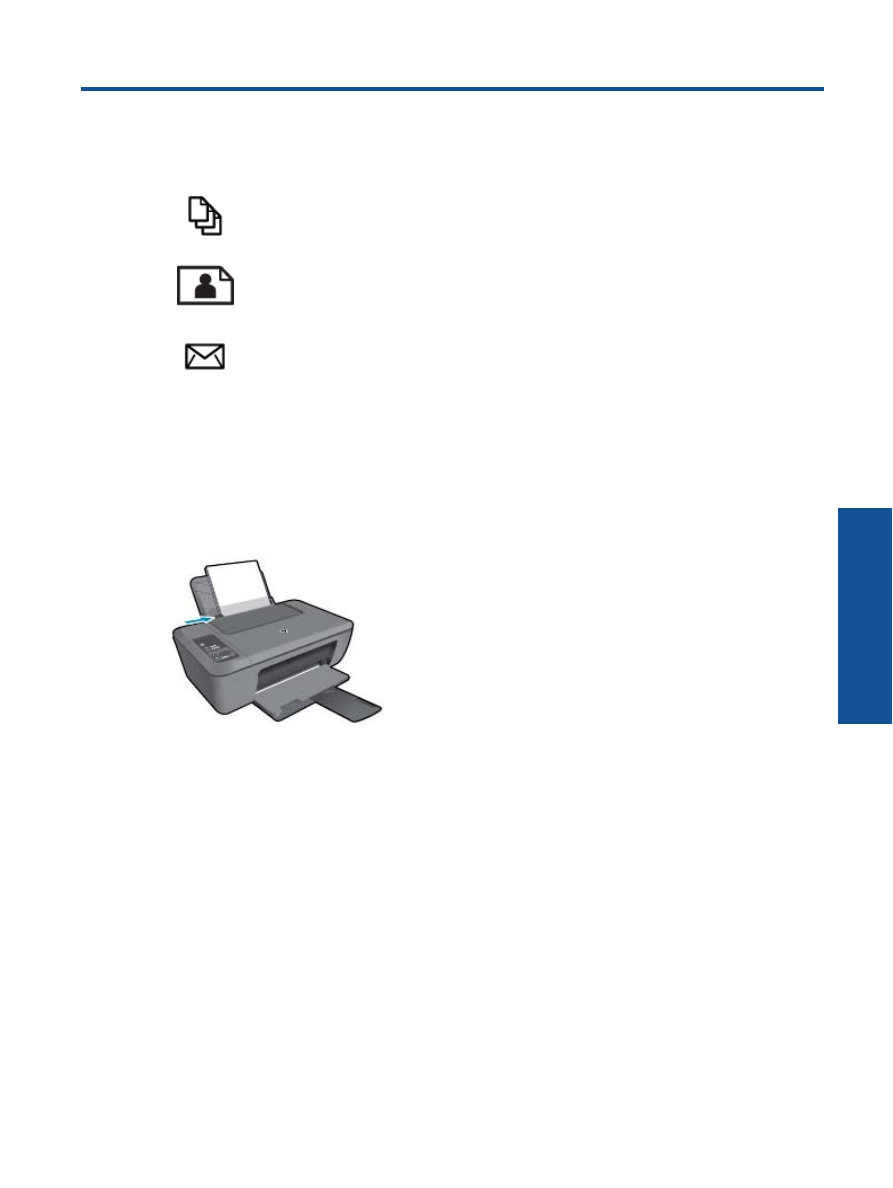
Documenten afdrukken
Afdrukken vanuit een softwaretoepassing
1.
Controleer of de uitvoerlade open is.
2.
Zorg ervoor dat er papier in de invoerlade is geplaatst.
Zie
Afdrukmateriaal laden op pagina 16
voor meer informatie.
3.
Klik vanuit uw softwaretoepassing op de knop
Afdrukken
.
4.
Controleer of het product de geselecteerde printer is.
5.
Klik op de knop waarmee u het dialoogvenster
Eigenschappen
opent.
Afhankelijk van uw softwaretoepassing heeft deze knop de naam
Eigenschappen
,
Opties
,
Printerinstellingen
,
Printer
of
Voorkeuren
.
6.
Selecteer de gewenste opties.
•
Selecteer in het tabblad
Indeling
de afdrukstand
Staand
of
Liggend
.
•
Selecteer in het tabblad
Papier/kwaliteit
de juiste papiersoort en afdrukkwaliteit in de vervogkeuzelijst
Afdrukmateriaal
.
•
Klik op
Geavanceerd
om het geschikte papierformaat te selecteren in de lijst
Papier/uitvoer
.
7.
Klik op
OK
om het dialoogvenster
Eigenschappen
te sluiten.
8.
Klik op
Afdrukken
of
OK
om het afdrukken te starten.
Afdrukken
9
Af
drukk
en
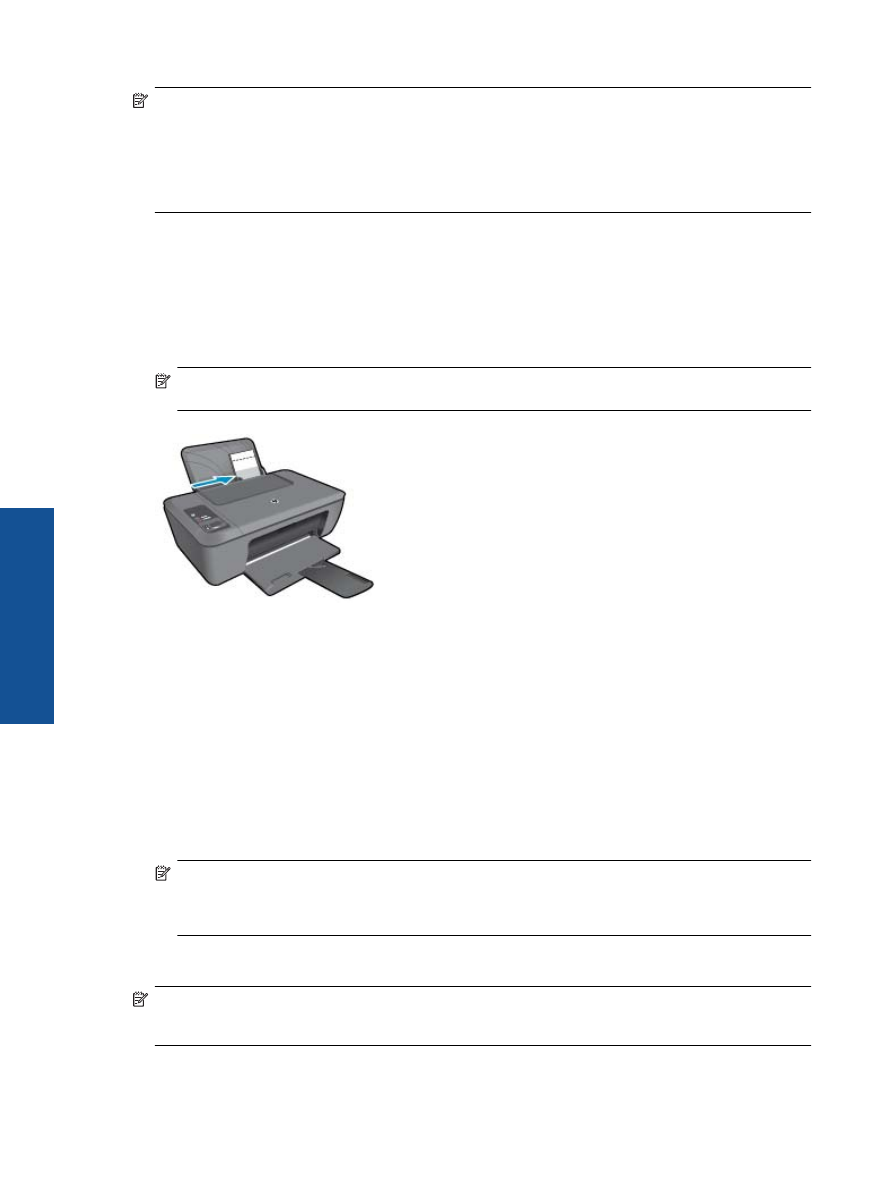
Opmerking
U kunt uw document op beide zijden van het papier afdrukken, in plaats van op slechts één
zijde. Klik op het tabblad
Papier/kwaliteit
of
Lay-out
op de knop
Geavanceerd
. Selecteer vanuit het
vervolgkeuzemenu
Af te drukken pagina's
Alleen even pagina's afdrukken
. Klik op
OK
om af te drukken.
Nadat de even pagina's van het document zijn afgedrukt, verwijdert u het document uit de uitvoerlade. Plaats
het papier terug in de invoerlade met de lege zijde omhoog en de bovenkant van de paginana naar beneden
gericht. Keer terug naar het vervolgkeuzemenu
Pagina's om af te drukken
en selecteer dan
Uitsluitend
oneven pagina's afdrukken
. Klik op
OK
om af te drukken.